| เราพยายามที่จะ จำกัด วงเว็บไซต์ของเราในภาษามากที่สุดเท่าที่เป็นไปได้ แต่หน้านี้ในปัจจุบันคือเครื่องแปลโดยใช้ Google แปล | ใกล้ |
-
-
ผลิตภัณฑ์
-
แหล่งที่มา
-
สนับสนุน
-
บริษัท
-
คู่มือ PNP ตรวจพบข้อผิดพลาดร้ายแรง Blue Screen แห่งความตายA Guide to the PNP Detected Fatal Error Blue Screen of Death
โดย Steve Horton สิงหาคม 12, 2013Blue Screen of Death, bsod, pnp_detected_fatal_errorไม่มีความคิดเห็นชื่อข้อผิดพลาด: PNP_DETECTED_FATAL_ERROR
รหัส STOP: 0x000000CA
PNP_DETECTED_FATAL_ERROR ฟังดูใหญ่และน่ากลัว ที่รวมกับหน้าจอสีน้ำเงินแห่งความตายทั้งหมดอาจทำให้คุณสงสัยว่าในโลกเกิดอะไรขึ้นกับคอมพิวเตอร์เพียงเท่าใดคุณไม่ต้องเป็นไร
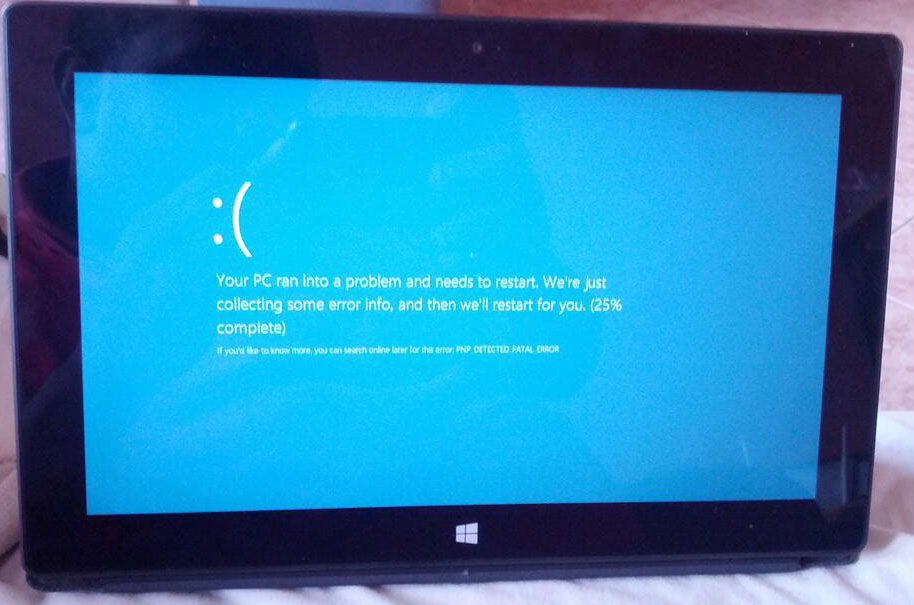
ตัวอย่างข้อผิดพลาดนี้เกิดขึ้นบน Microsoft Surface ที่ใช้ Windows 8 RTเป็นสิ่งที่คุณใส่ในที่นี้เมื่อเร็ว ๆ นี้นั่นคือปัญหา
PNP หมายถึง Plug and Play ซึ่งเป็นส่วนติดต่อที่ระบบปฏิบัติการของคุณใช้เพื่อให้สิ่งต่างๆเช่นไดรฟ์ USB และหูฟังทำงานได้ทุกครั้งที่คุณเสียบปลั๊กดังนั้นชื่อของมัน เมื่อใดก็ตามที่คุณมี BSOD นี้หมายความว่าอุปกรณ์ที่คุณติดตั้งเมื่อเร็ว ๆ นี้หรือโปรแกรมที่คุณเพิ่งติดตั้งกำลังรบกวนการทำงานของคอมพิวเตอร์หรืออุปกรณ์ของคุณตามลำดับ
หากคุณสามารถเริ่มระบบได้ในเซฟโหมดให้ทำดังนี้ โหมดปลอดภัยจะทำงานโดยทั่วไปโดยการกด Shift + F8 ขณะที่คอมพิวเตอร์ของคุณเปิดตัว – จะใช้เวลาสักครู่ใน Windows 8 แต่เมื่อคุณทำคุณจะสามารถเลือก Safe Mode และบูตแบบนี้ได้
หากต้องการเข้าถึง Safe Mode ใน Windows 8 คุณจะต้องคลิก Troubleshoot , Advanced Options , Startup Settings แล้วรีบูตจากนั้นเลือก Launch Option ที่คุณต้องการ ในขณะที่ผู้ใช้ Windows รุ่นที่เก่ากว่าค่อนข้างง่ายผู้ใช้เพียงแค่กด F8 เพื่อเลือกตัวเลือกการเริ่มต้น
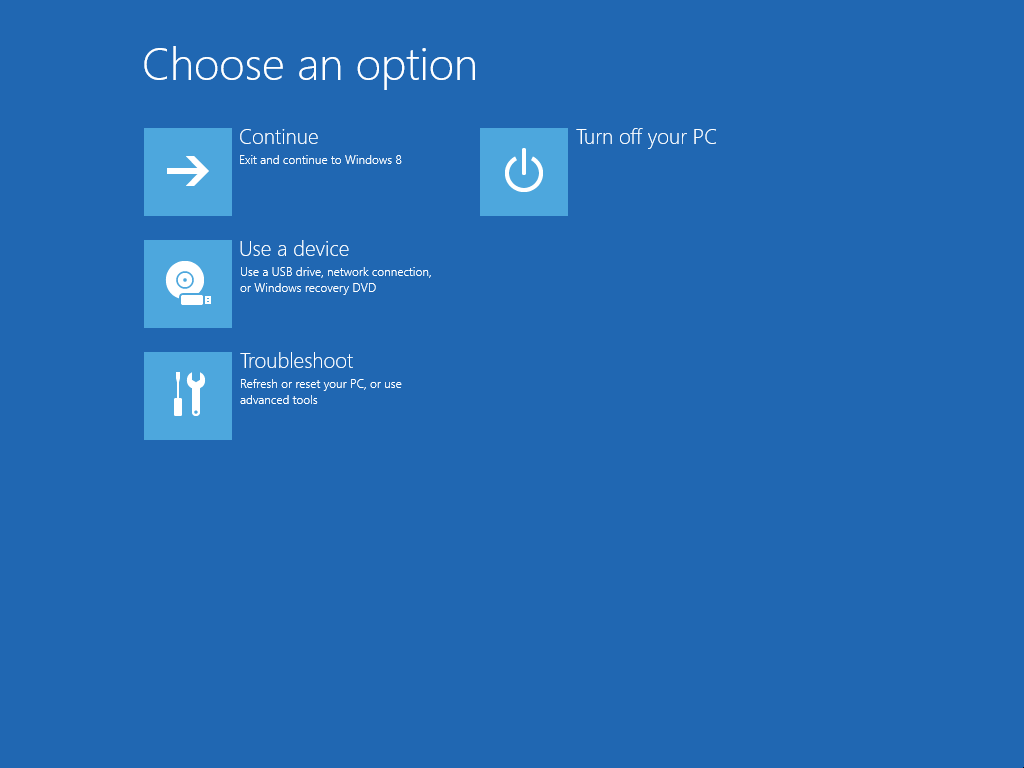
เลือกเซฟโหมดจากหน้าจอนี้ใน Windows 8ใน Safe Mode ให้ไปที่ Device Manager และติดตั้งอุปกรณ์ใดก็ตามที่คุณคิดว่าก่อให้เกิดปัญหานี้หากเริ่มต้นเมื่อคุณได้รับ หากสิ่งนี้เริ่มต้นหลังจากการปรับปรุงโปรแกรมควบคุมแล้วให้เปลี่ยนไดรเวอร์ของคุณกลับไปที่สิ่งที่เก่ากว่าหรือถ้าเกิดเหตุการณ์นี้ขึ้นหลังจากที่คุณติดตั้งโปรแกรมใหม่ให้ใช้ Control Panel เพื่อลบโปรแกรมใด ๆ ที่ทำให้คุณมีปัญหา คุณยังสามารถใช้ Driver Reviver เพื่อตรวจสอบสถานะของไดรเวอร์ล่าสุดที่เชื่อมโยงกับอุปกรณ์และดูว่ามีการปรับปรุงหรือไม่
หากปัญหานี้เกิดขึ้นหลังจากซื้อชิ้นส่วนใหม่สำหรับคอมพิวเตอร์ของคุณเช่นการ์ดกราฟิกหรือโปรเซสเซอร์โปรดตรวจสอบว่าเมนบอร์ดและแหล่งจ่ายไฟมีคุณสมบัติตรงตามข้อกำหนดหรือไม่ แหล่งจ่ายไฟ Inept หรือเมนบอร์ดเก่าอาจทำให้เกิด BSOD นี้ได้และฮาร์ดแวร์ที่มีข้อบกพร่องอาจทำให้การตรวจสอบและความพยายามของคุณไม่ได้ผลให้คุณโทรหา Microsoft และผู้ผลิตของคุณเพื่ออธิบายปัญหา
Was this post helpful?YesNoฟรี อัพเดตไดร์เวอร์
อัปเดตไดรเวอร์ของคุณในเวลาน้อยกว่า 2 นาทีเพื่อความสนุกที่ดีขึ้น ประสิทธิภาพของพีซี - ฟรี.
ฟรี อัพเดตไดร์เวอร์
อัปเดตไดรเวอร์ของคุณในเวลาน้อยกว่า 2 นาทีเพื่อความสนุกที่ดีขึ้น
ประสิทธิภาพของพีซี - ฟรี.
ไม่พบคำตอบของคุณหรือไม่ถามคำถามต่อชุมชนของเราของผู้เชี่ยวชาญจากทั่วโลกและได้รับการตอบในเวลาที่ทุกคนmost relevant บทความที่ผ่านมา ปักหมุดบน Pinterest